![]()
![]() Esta página contiene información que ya
no es relevante y que no será actualizada en
el futuro. El único motivo por el que la página no ha sido eliminada es que la
página puede tener cierto interés "histórico" para algún visitante.
Esta página contiene información que ya
no es relevante y que no será actualizada en
el futuro. El único motivo por el que la página no ha sido eliminada es que la
página puede tener cierto interés "histórico" para algún visitante.
En octubre de 2012 Gmail introdujo una nueva interfaz de redacción de correos. En una primera fase, los usuarios todavía pueden elegir entre utilizar la vieja interfaz o la nueva. En esta lección se explica cómo configurar la nueva interfaz como interfaz predeterminada.
En octubre de 2012 Gmail introdujo una nueva interfaz de redacción de correos. La diferencia más notable es que la antigua estaba integrada dentro de la página mientras que la actual se muestra en una nueva ventana.
Para saber si se está utilizando la antigua interfaz o la nueva, basta con redactar un nuevo correo, haciendo clic en el botón "Redactar" situado en la parte superior izquierda:
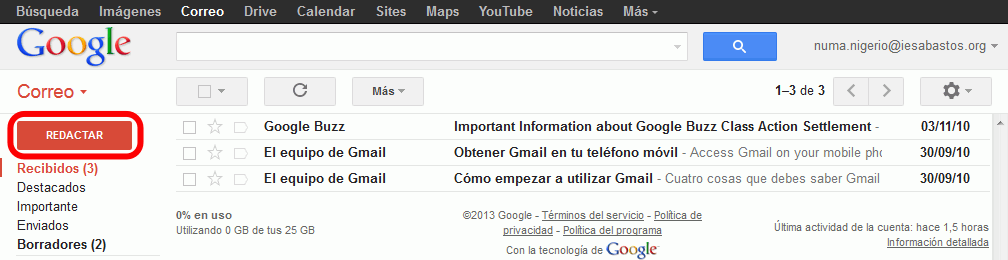
Si todavía está activada la interfaz antigua, el aspecto será similar a este:
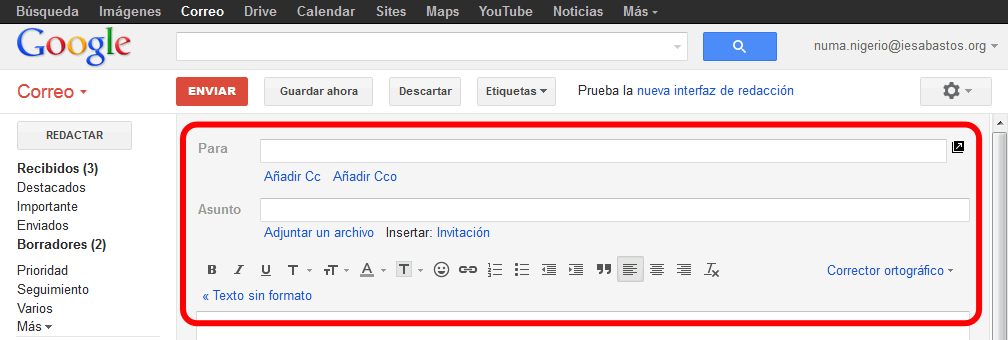
Pero si ya está activada la interfaz nueva, el aspecto será similar a este:
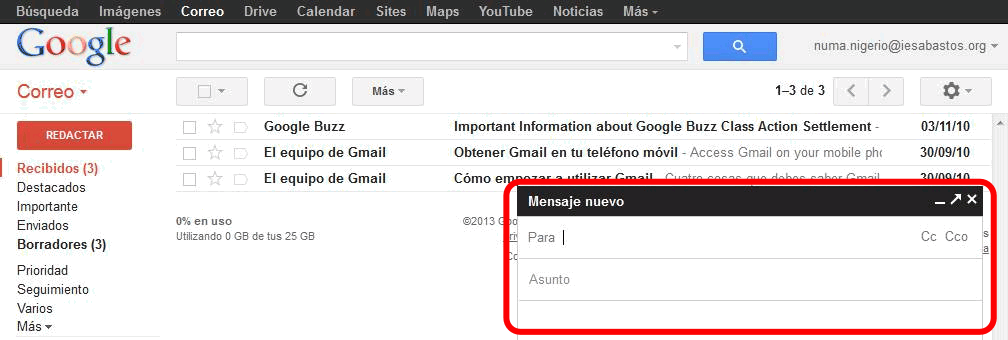
Dado que en 2013 la nueva interfaz se convertirá en la interfaz predeterminada, se recomienda pasar cuanto antes a la nueva interfaz. Como dice Borges en el poema El desierto:
Si hemos de entrar en el desierto,
ya estoy en el desierto.
Si la sed va a abrasarme,
que ya me abrase.
Por ello, se explica a continuación cómo configurar la nueva interfaz como interfaz predeterminada.
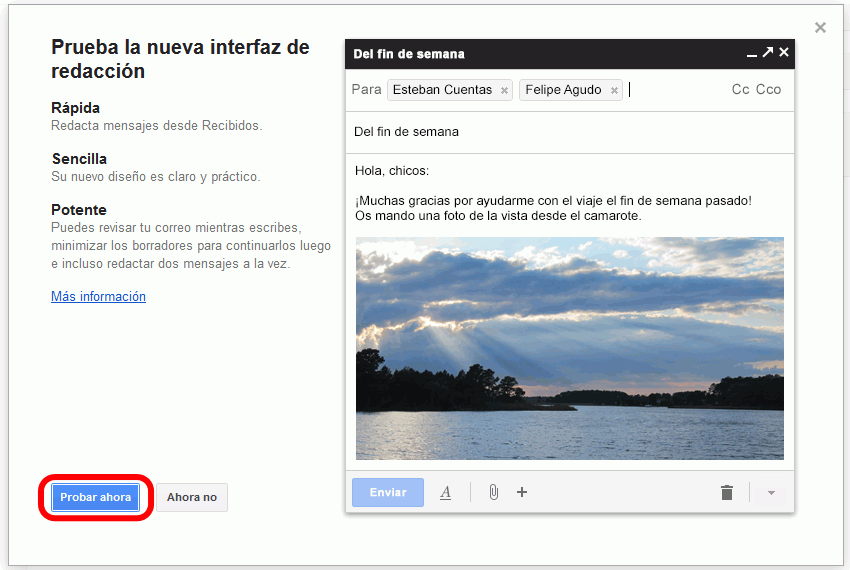

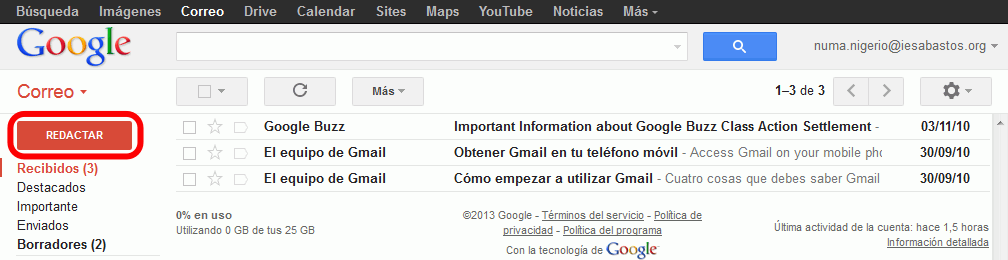
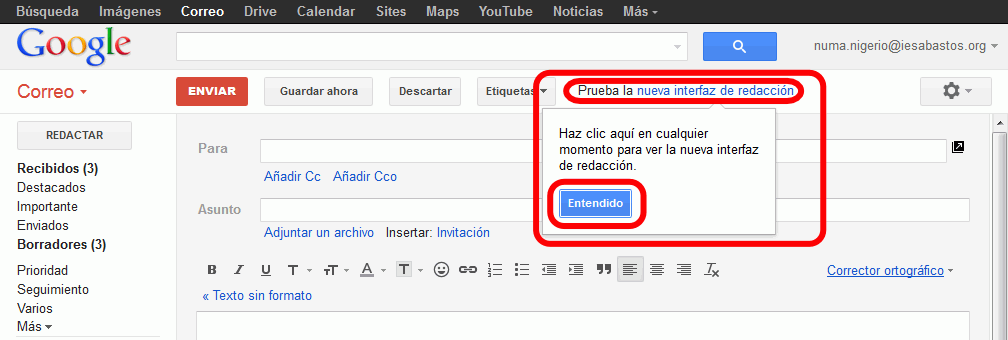
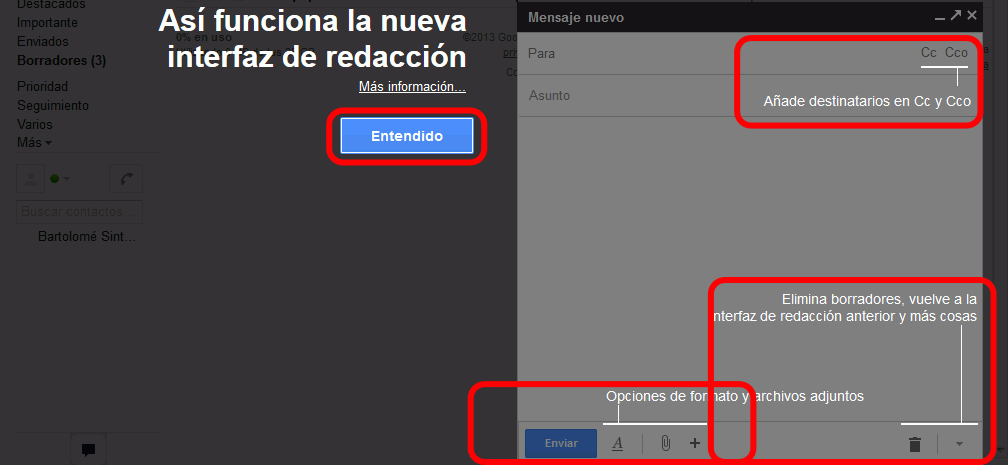
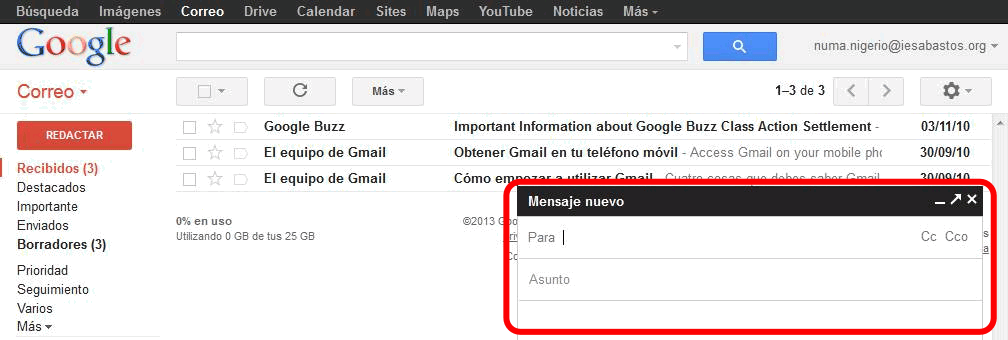
Última modificación de esta página: 14 de abril de 2013

Google Appspor
Bartolomé Sintes Marco
se distribuye bajo una Licencia
Creative Commons Reconocimiento-CompartirIgual 4.0 Internacional (CC BY-SA
4.0).